将Excel文件转换成PDF格式后,将允许所有人(包括那些没有安装Office软件的人)打开并阅读文件。同时也极大地方便了打印电子表格和发送文档等操作。Excel程序允许用户在程序中直接创建PDF版本......
2023-05-29 0 excel公式,excel技巧,excel教程,Excel表格,Excel教程
本文教你如何用Microsoft excel计算员工工资。自己从零开始建一个工资计算器非常繁琐,因此微软公司在excel中开发了一个工资计算器模板,不管Windows系统还是Mac电脑都可以免费使用。
 打开工资计算器网站。在电脑浏览器中登录 https://templates.office.com/en-us/Payroll-calculator-TM06101177 。
打开工资计算器网站。在电脑浏览器中登录 https://templates.office.com/en-us/Payroll-calculator-TM06101177 。
 单击下载。这个蓝色按钮就在靠近窗口底部的位置。点击按钮后,模板会被下载到你的电脑中。
单击下载。这个蓝色按钮就在靠近窗口底部的位置。点击按钮后,模板会被下载到你的电脑中。
 打开模板。双击下载好的excel模板文件,在excel中打开它。
打开模板。双击下载好的excel模板文件,在excel中打开它。 单击启用编辑。这个按钮在excel窗口顶部的黄色栏中。点击这个按钮解锁excel文件,然后才能编辑。
单击启用编辑。这个按钮在excel窗口顶部的黄色栏中。点击这个按钮解锁excel文件,然后才能编辑。 保存文档。在进一步编辑模板之前,如果是Windows系统,按下Ctrl和S;如果是Mac系统,按下Command和S,然后输入文件名,比如“工资表5.12.2018”,再单击“保存”。这样你做的工资表会自动被保存为一个独立的文件。现在可以用工资表进行计算了。
保存文档。在进一步编辑模板之前,如果是Windows系统,按下Ctrl和S;如果是Mac系统,按下Command和S,然后输入文件名,比如“工资表5.12.2018”,再单击“保存”。这样你做的工资表会自动被保存为一个独立的文件。现在可以用工资表进行计算了。 单击员工信息。这个标签在excel窗口左下角。单击后,你就可以编辑员工信息表单了。
单击员工信息。这个标签在excel窗口左下角。单击后,你就可以编辑员工信息表单了。 添加员工姓名。在“姓名”一栏的第一个空白单元格输入员工姓名。
添加员工姓名。在“姓名”一栏的第一个空白单元格输入员工姓名。 输入员工的计时工资。将员工每小时工资数额输进“计时工资”一栏的第一个空白单元格。
输入员工的计时工资。将员工每小时工资数额输进“计时工资”一栏的第一个空白单元格。 输入员工的纳税信息。你手头上首先要有员工的纳税信息,然后在下述标题下方的单元格中输入相应的信息:
输入员工的纳税信息。你手头上首先要有员工的纳税信息,然后在下述标题下方的单元格中输入相应的信息:
 确定员工的工资扣缴额。这要取决于员工福利和投资情况等:
确定员工的工资扣缴额。这要取决于员工福利和投资情况等:
 添加其他员工的信息。填完每个员工每一行的信息后,就可以开始计算工资。
添加其他员工的信息。填完每个员工每一行的信息后,就可以开始计算工资。 单击工资计算器选项卡。选项卡在页面底部。点击后会打开计算器页面。
单击工资计算器选项卡。选项卡在页面底部。点击后会打开计算器页面。 找到一名员工姓名。找到你在员工信息页面输入的第一名员工。他们的姓名应该会出现在本页顶端位置。
找到一名员工姓名。找到你在员工信息页面输入的第一名员工。他们的姓名应该会出现在本页顶端位置。 输入工作小时数。在“常规工作时间”一栏,输入员工在既定工资支付期内工作的小时数,例如40。
输入工作小时数。在“常规工作时间”一栏,输入员工在既定工资支付期内工作的小时数,例如40。 如有必要,添加年假和病假时间。如果员工休了年假或病假,分别在“假期”或“病假”栏注明时间。
如有必要,添加年假和病假时间。如果员工休了年假或病假,分别在“假期”或“病假”栏注明时间。 输入加班时间和加班费。如果员工加班,比如每周工作超过40小时,在“加班时间”一栏输入加班小时数,然后在“加班费”一栏输入加班费。
输入加班时间和加班费。如果员工加班,比如每周工作超过40小时,在“加班时间”一栏输入加班小时数,然后在“加班费”一栏输入加班费。
 添加最后扣除项。在“其它扣除项”一栏,输入其它非常规扣除金额。
添加最后扣除项。在“其它扣除项”一栏,输入其它非常规扣除金额。
 复核员工的实付工资。在“实付工资”一栏,你可以看出员工实际能拿到多少工资。如果金额正确,那么这名员工的工资金额也就计算完毕。
复核员工的实付工资。在“实付工资”一栏,你可以看出员工实际能拿到多少工资。如果金额正确,那么这名员工的工资金额也就计算完毕。
 计算其他员工的工资。“员工姓名”字段会列出每名员工的姓名,填入计算器所需的信息,确定员工的实得工资。
计算其他员工的工资。“员工姓名”字段会列出每名员工的姓名,填入计算器所需的信息,确定员工的实得工资。
标签: excel公式 excel技巧 excel教程 Excel表格 Excel教程 excel 工资 制作 如何在
相关文章
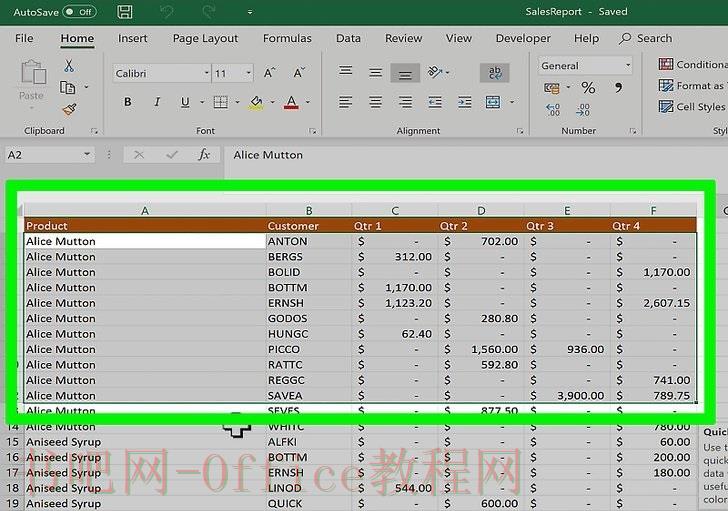
将Excel文件转换成PDF格式后,将允许所有人(包括那些没有安装Office软件的人)打开并阅读文件。同时也极大地方便了打印电子表格和发送文档等操作。Excel程序允许用户在程序中直接创建PDF版本......
2023-05-29 0 excel公式,excel技巧,excel教程,Excel表格,Excel教程
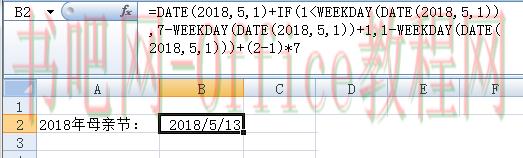
如何使用公式求出2018年母亲节的日期? 先不看答案,自已动手试一试。 公式思路 母亲节(Mother's Day),是一个感谢母亲的节日,这个节日最早出现在古希腊;而现代的母亲节起源于美国,是......
2023-05-29 0 excel公式,excel技巧,excel教程,Excel表格,Excel教程
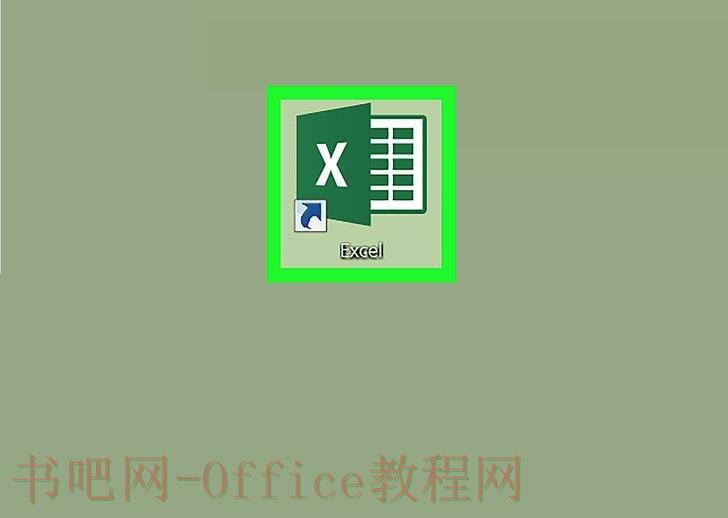
本指南介绍如何在Windows 10中将记事本文件(.txt)转换为Microsoft Excel文档(.xlsx)。 步骤 打开Microsoft Excel。 要快速打开Excel,可以......
2023-05-29 0 excel公式,excel技巧,excel教程,Excel表格,Excel教程
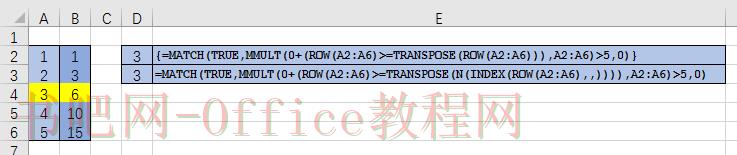
有时候,我们想要寻找通常需要数组公式的非数组版本,其理由可能是: 1. 认为这样可以提高工作表的性能(有时可以,有时不能) 2. 不喜欢必须使用输入数组公式所必需的Ctrl+Shift+Enter......
2023-05-29 0 Excel函数,excel函数公式,excel表格制作,Excel教程

Excel电子表格能计算处理大量数据,并进行图形分析,是个强大的数据分析工具。你可以用它计算很多数据的总和。这篇文章将以简单的费用报表为例,讲述如何在微软Excel软件里制作一个简单的电子表格。 步骤......
2023-05-29 0 excel公式,Excel函数教程,excel技巧,excel教程,Excel表格,Excel教程